Weknow.ac es malware o software malicioso. Básicamente es un programa que puede dañar tu Mac. Este malware en particular es un motor de búsqueda falso (www.weknow.ac). Puede parecer inocente, pero sabemos que.ac registra su actividad sin su permiso. En su computadora, weknow.ac probablemente esté instalado a través de una actualización falsa de Adobe Flash. Un falso Adobe Flash instalará esto. Está dirigido a Safari, Mozilla Firefox y Google Chrome. La forma en que funciona es secuestrar la configuración de su navegador y luego cambiar su motor de búsqueda predeterminado a https://www.weknow.ac sin su participación.
Si tienes esto. Definitivamente deberías eliminarlo. Este artículo explica cómo desinstalar el malware weknow.ac.
Ver también: Ganador de Amazon, Tarjeta de regalo gratis, Estafas de felicitaciones y Cómo detenerlas
Cómo eliminar weknow.ac
Antes de continuar,
No confíe en la ventana emergente del instalador falso de Adobe Flash Player:
Preste especial atención a lo que instala. Como puede ver a continuación, lea atentamente lo que se está instalando. No es fácil eliminar esto por completo, pero es posible.
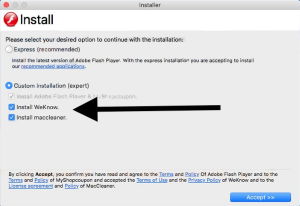 Pasos:
Pasos:
Siga los pasos a continuación para cambiar el motor de búsqueda predeterminado secuestrado en su navegador (Chrome o Safari) a su motor de búsqueda predeterminado (por ejemplo, Google o Bing, etc.):
Durante los pasos, tenga en cuenta que si ve estos nombres en cualquier lugar (MacSaver, MacVX, MacVaX, MacCaptain, MacPriceCut, SaveOnMac, Mac Global Deals o MacDeals, MacSter, MacXcoupon, Shop Brain, SShoP Brain, PalMall, MacShop, MacSmart, News Ticker Remover, Shopper Helper Pro, Photo Zoom, Best YouTube Downloader, ArcadeYum, Protección extendida, Ayudante de descarga de video, FlashFree, GoldenBoy, Genieo, Inkeeper, InstallMac, CleanYourMac, MacKeeper, SoftwareUpdater), retirar ellos.
Consulte también: Advertencia de seguridad crítica. Tu Mac está infectado … Arreglar
1-Elimina el perfil weknow.ac. Aquí es cómo:
En tu Mac, abre Preferencias del Sistema (haga clic en el icono de Preferencias del sistema en el dock) Haga clic en Perfiles
Seleccione AdminPrefs
Elimine este perfil (AdminPrefs) presionando el icono menos. Ahora elimine la configuración del motor de búsqueda:
-
Chrome: chrome: // settings / searchEngines Safari: Safari> Preferencias> Buscar
2-Elimina weknow.ac. Elimine todo lo relacionado con weknow.ac. Elimine cualquier aplicación sospechosa a la carpeta Papelera. Busque aplicaciones agregadas recientemente.
Abra la carpeta Aplicaciones Eliminar Weknow.ac o Weknow.ac.app y busque también “MPlayerX”, “NicePlayer”. Busque aplicaciones sospechosas. Papelera vacía
3-Eliminar el complemento weknow
Safari: Safari> Preferencias> Extensiones> Busque la extensión weknow.ac y elimínela. Google Chrome: vaya a chrome: // extensions / y busque el complemento weknow.ac y elimínelo. Firefox: vaya a about: addons y elimine el complemento.
4-Eliminar archivos weknow:
Ir> Ir a la carpeta (o presionar Shift + Cmd + G) Enter / Biblioteca / LaunchAgents y haga clic en Ir. Busque archivos sospechosos como “installmac.AppRemoval.plist”, “myppes.download.plist”, “mykotlerino.ltvbit.plist”, “kuklorest.update.plist”. Otros nombres que debe buscar son Genieo, Inkeeper, InstallMac, CleanYourMac, MacKeeper, SoftwareUpdater, MplayerX, NicePlayer, installmac.AppRemoval.plist ”,“ myppes.download.plist ”,“ mykotlerino.ltvbit.plist ”,“ kuklorest.update .plist, com.aoudad.net -ferences.plist ”,“ com.myppes.net -ferences.plist ”,“ com.kuklorest.net -ferences.plist ”,“ com.avickUpd.plist ”. Si ve alguno de ellos, arrástrelo a la carpeta Papelera y luego vacíe la Papelera. Y ahora repita el mismo proceso en las siguientes carpetas:
-
/ Biblioteca / Soporte de aplicaciones
/ Biblioteca / LaunchDaemons
5-Si su navegador es Chrome, siga los pasos a continuación para cambiar algunas políticas de Chrome, si aún tiene el problema:
Abre el Aplicación terminal (Vaya> Utilidades> Terminal o presione Comando + Espacio y busque Terminal) Ingrese los comandos a continuación, presione Enter después de cada valor predeterminado, escriba com.google.Chrome HomepageIsNewTabPage -bool falsos valores predeterminados escriba com.google.Chrome NewTabPageLocation -string “https: // www.google.com/ ”defaults escribir com.google.Chrome HomepageLocation -string“ https://www.google.com/ ”defaults eliminar com.google.Chrome DefaultSearchProviderSearchURL defaults eliminar com.google.Chrome DefaultSearchProviderNewTabURL defaults eliminar com.google .Chrome DefaultSearchProviderName Reiniciar Chrome
Tenga en cuenta que los desarrolladores detrás de weknow.ac son muy astutos y es probable que desarrollen aún más este malware, por lo que es posible que esos consejos no funcionen en un futuro próximo. Intentaremos seguir actualizando estas publicaciones.
Es posible que también desee instalar y ejecutar MalwareBytes.

